Topp 10 tips for å opprettholde PCen din for best mulig ytelse i 2016
Når du kjøper en ny datamaskin eller begynner å installerenye vinduer, har din PC ofte en tendens til å løpe fort og utføre når som helst. Men etter hvert som tiden går, blir det sakte uunngåelig. Eller enda verre, datamaskinen fryser eller krasjer.
Hvorfor skjedde dette? Kanskje det er for mange programmer installert på PCen, noe som gjør den nesten full. Eller noe virus eller skadelig programvare kan føre til at datamaskinen virker unormalt.
Uansett årsak, har vi alltid måter å øke hastigheten på Windows og optimaliser din PC for best ytelse. Følgende viser 10 tips. De første 5 tipsene kan enkelt oppnås med Tenorshare Windows Care Genius, et profesjonelt verktøy for datamaskinrensing og speedup. Du kan gjerne laste den ned og begynne å gjøre som følgende viser.
Beste 10 tips for å holde PCen din i topp ytelse på Windows 10 / 8.1 / 8/7
- 1.Koble opp harddisken din
- 2.Defragment Hard Drive Månedlig
- 3.Ryd og Defrag Windows Registry
- 4.Disable Unødvendig oppstartsprogrammer
- 5.Helse Sjekk PC regelmessig
- 6.Run Antivirus Software
- 7. Legg til flere PC-minne
- 8. Bruk feilsøkingsprogrammet for ytelse
- 9.Keep Windows og Software Up-to-date
- 10.Remove akkumulert støv
Tips 1: Ryd opp harddisken
Hvis harddisken din er nesten full, din datamaskinkan kjøre tregere. Det er bedre å la datamaskinen få plass til å jobbe på harddisken din. Så det første skrittet for å gjøre PCen din raskere er å rydde opp harddisken.
Kjør diskopprydding verktøyet - Windows Care Geniuspå datamaskinen din. Gå til System Cleaner> Advanced Cleaner. Sett harddisken du vil klan og klikk "Scan". Etter skanning kan du klikke på "Clean" for å fjerne alle søppelfilene i harddisken.

Tips 2: Defragmentere harddisken månedlig
I tillegg til å rydde opp harddisken, er det også viktig å defragmentere det regelmessig, noe som bidrar til raskere tilgang på disk og forbedret systemytelse.
I Windows Care Genius, gå til System Tuneup> Disk Defrag. Tykk en disk du vil defragtere og klikk Defragmentering. Verktøyet fullfører automatisk prosessen.

Tips 3: Rengjør og Defrag Windows Registry
Registeret vil fortsette å vokse når du brukerWindows, som til slutt ville føre til ytelsesforringelse og systemkrasj. Rengjøring og defragmentering av register er viktig for å opprettholde PC-ytelsen.
I Windows Care Genius, gå til System Cleaner, og velg deretter Registry Cleaner. Klikk "Scan" for å starte registreringsregistret og deretter "Clean" for å slette alt.

Etter rengjøringsregisteret kan du også gå til System Tuneup> Registerdefragment for å defragmentere registret.
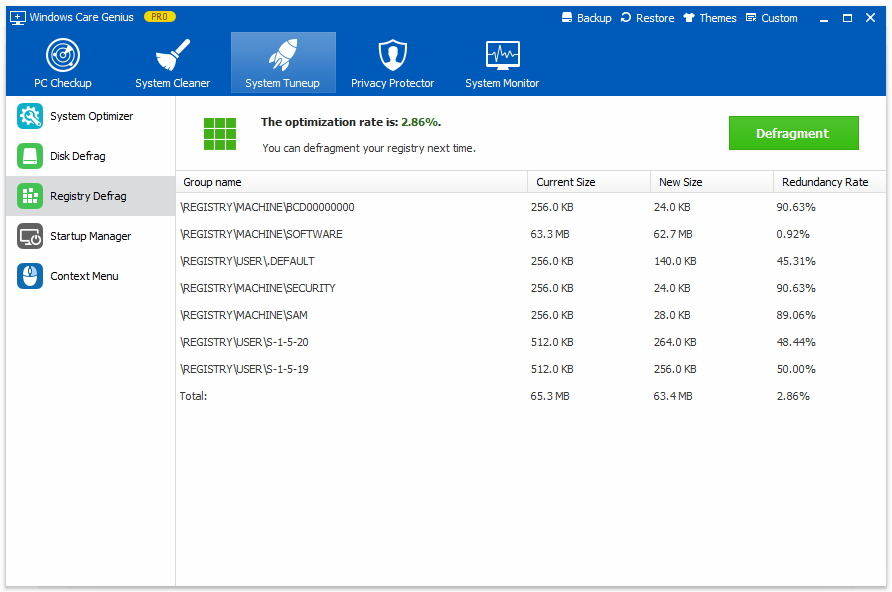
Tips 4: Deaktiver unødvendig oppstartsprogrammer og tjenester
Forhindre at noen programmer starter hver gang du starter PCen, kan du lagre minne og CPU, for å øke hastigheten på innloggingsprosessen.
Klikk på System Tuneup og klikk Systemoptimaliseringi Windows Care Genius. Merk av elementene du vil optimalisere en etter en, eller klikk Velg alt nederst. Klikk deretter på Optimer for å fullføre. Dette vil bidra til å opprettholde datasystemet og nettverket.

Tips 5: Helsekontroll PC regelmessig
Gjør en jevnlig kontroll av PCen din, slik at du kan finne ut potensielle sikkerhetsproblemer og optimaliserbare elementer, og deretter fikse dem i tide.
Ved hjelp av Windows-pleieprogrammet kan du klikke PC Checkup for å analysere hele helsetilstanden til datamaskinen din. Deretter vil et enkelt klikk på "Fix" håndtere alle programmer raskt.

Tips 6: Kjør Antivirus-programvare for å søke og ødelegge spionprogrammer og virus
Hvis datamaskinen er infisert med virus eller spionprogrammer, vil datamaskinen også bruke et antispionprogram og antivirusprogram for å sjekke om virus og spionprogrammer.
Det finnes mange antivirusverktøy på markedet, som Avast Free Antivirus, AVG Antivirus Free. Du kan velge en som du tror er egnet.
Tips 7: Legg til flere PC-minne
Å legge til mer minne, eller RAM, er nyttig igir et øyeblikkelig løft til systemet ditt. Men før du kjøper mer minne, må du kontrollere hvor mange minnebanker hovedkortet har maksimal minnekapasitet. Du kan spørre en datamaskinekspert eller reparatør gjøre jobben for deg hvis du er en grønn hånd.
Tips 8: Bruk feilsøkingsprogrammet for ytelse
For å forbedre Windows-ytelsen, prøv å bruke feilsøkingsprogrammet for ytelse for å finne årsaken til avmatingen.
Gå til Start> Kontrollpanel> skriv inn "feilsøking"> klikk Feilsøking> System og sikkerhet> Sjekk etter ytelsesproblemer.

Tips 9: Hold Windows og programvare oppdatert
Operativsystemet ditt, lyd / grafiske drivere ogspill bør holdes oppdatert med de siste sikkerhetsoppdateringene og oppdateringene. Nyere spill kan ha stabilitets- eller ytelsesproblemer, som kan løses med en ny grafikkdriver eller en ny oppdatert oppdatering utgitt av spillutvikleren.
Tips 10: Fjern akkumulert støv
Hold datamaskinen ren og ryddig er også en måtefor at det skal fungere bra. Når PC-en din er akkumulert med mye støv inne og ute, fører det alltid til treg drift. Å treffe de ytre viftene med hermetikk eller trykkluft er et godt første skritt, men sørg for at du også åpner saken og fjerner alt støvet på viftene og kjøleribben rundt grafikkort og prosessor med noen få måneder.
Det er alt for hvordan du kan sjekke opp din PC ogoppretthold den for best ytelse. Hvis systemet ditt har problemer, kan en systemreparasjonsdisk hjelpe. Jeg håper alle disse tipsene kan la datamaskinen din kjøre raskere og mer smidig.









